Како уклонити Гоогле налог из Цхроме-а
Гоогле хром Хром гоогле Јунак / / March 26, 2020
Последњи пут ажурирано
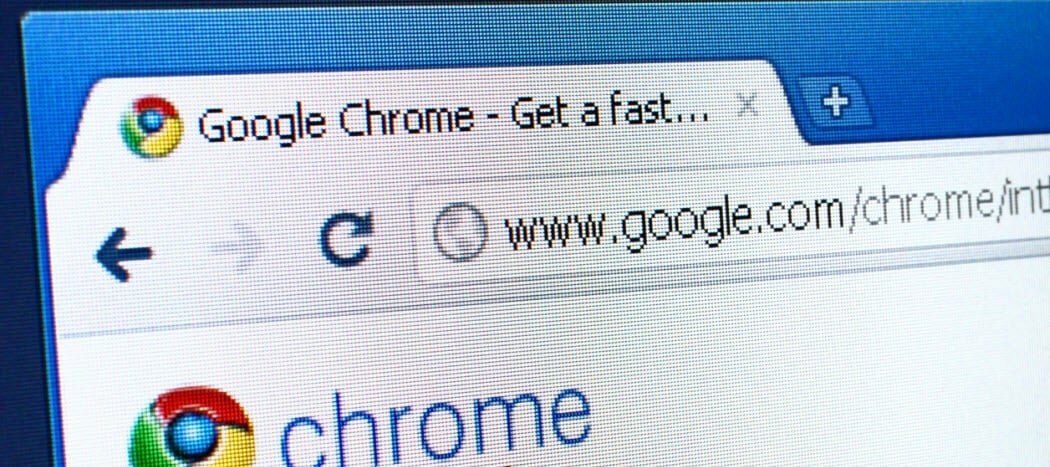
Да ли желите да спречите Гоогле да синхронизује ваш Цхроме профил са Гоогле налогом када се пријавите или у потпуности уклоните синхронизовани налог? Ево како.
Ако се пријавите на свој Гоогле налог на мрежи, такође ћете се пријавити у свој Гоогле Цхроме профил корисника. То ипак није идеално - можда бисте желели редовно да прелазите између налога на вебу, али Цхроме профил држите одвојено.
Срећом, прилично је једноставно уклонити свој рачун из синхронизације са Цхроме-ом када се пријавите. Ево како да уклоните Гоогле налог са Цхроме-а, као и да спречите Цхроме да се прво аутоматски пријави.
Зашто се мој Гоогле налог пријављује у мој Цхроме профил?
Ако сте икада користили Аппле-ов производ, знаћете да је већина његових производа повезана са Аппле ИД-ом. Гоогле производи функционишу на исти начин где се један Гоогле налог користи за Цхроме маркере, историју Гоогле претраге, ИоуТубе препоруке и још много тога.
Као део те везе, Цхроме аутоматски покушава да повеже све Цхроме профиле који још нису повезани са Гоогле налогом када се пријавите на Гоогле на мрежи. Од стране
Не морате имати Цхроме профил који је повезан са било којим налогом - заиста, можете више Цхроме профила који су неповезани или повезани са различитим Гоогле налогима, ако више желите.
Ако више желите неповезане Цхроме профиле, прво морате да спречите Цхроме да се синхронизује са Гоогле-ом.
Онемогућите аутоматско пријављивање на Гоогле налог у Цхроме-у
Цхроме ће подразумевано аутоматски синхронизовати незанимљени Цхроме профил са пријављеним Гоогле налогом. Да бисте то зауставили, мораћете да онемогућите овај поступак у Цхромеовим подешавањима.
За почетак отворите Цхроме и притисните икона менија подешавања у горњем десном углу. Одатле кликните на Подешавања опција.
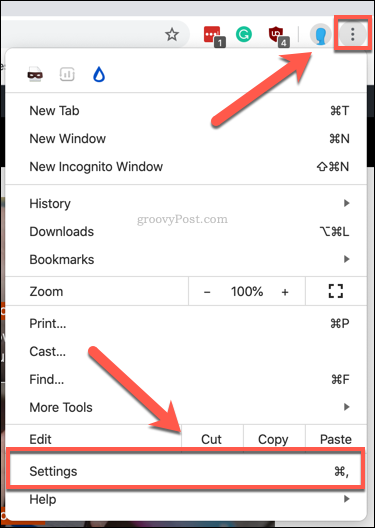
Ово ће учитати Изборник Цхроме подешавања на посебној картици.
У Ви и Гоогле, притисните тастер Синхронизујте и Гоогле услуге опција.
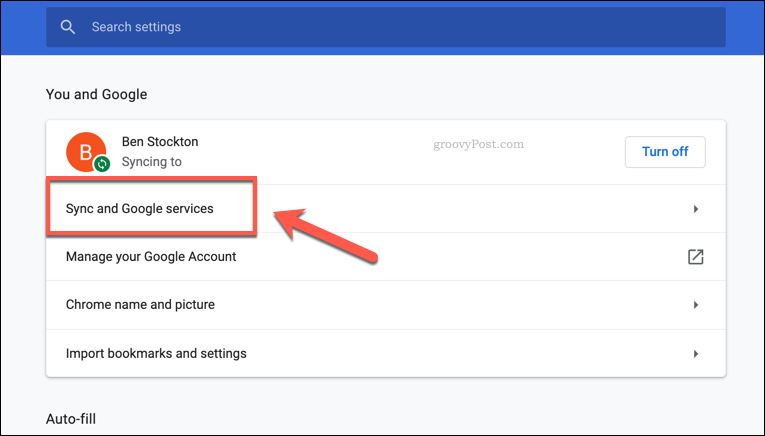
У Остале Гоогле услуге, притисните клизач поред Омогући пријаву на Цхроме подешавање.
Једном када клизач постане сив, подешавање ће бити онемогућено.
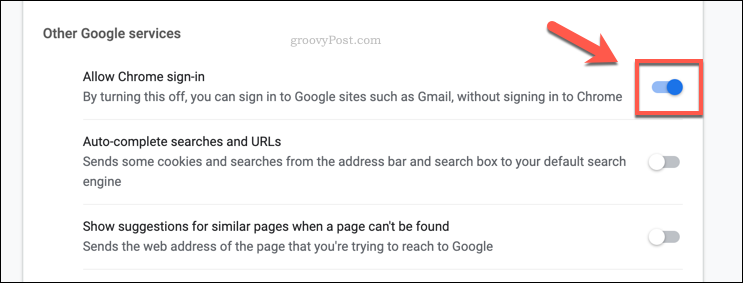
То ће спречити Цхроме да се аутоматски пријави у Гоогле Цхроме када приступите Гоогле услугама попут Гмаил-а или ИоуТубе-а на мрежи.
Како уклонити Гоогле налог из Цхроме-а
Ако сте већ пријављени на Гоогле налог на Цхроме профилу или ако је Цхроме аутоматски повезао ваш Гоогле налог са Цхроме профилом, мораћете да га уклоните.
Да бисте то учинили, отворите Цхроме и притисните икона профила у горњем десном углу. Ово ће се појавити као слика или икона, у зависности од подешавања вашег профила.
У профиле менија, притисните тастер Дугме за управљање људима.
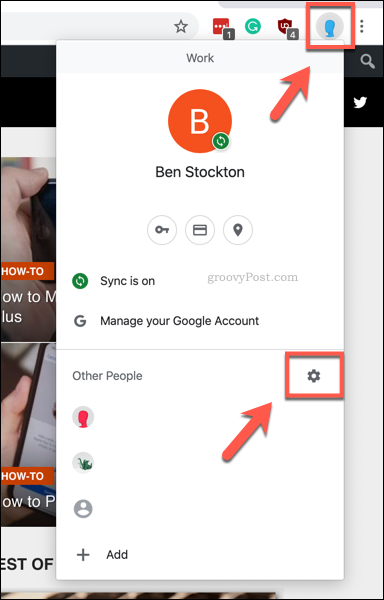
Листа Гоогле Цхроме профила појавит ће се као картице. Да бисте уклонили Гоогле налог са Цхроме-а, притисните икона менија подешавања у горњем десном делу картице вашег профила.
У падајућем менију који се појави притисните Уклоните ову особу опција.
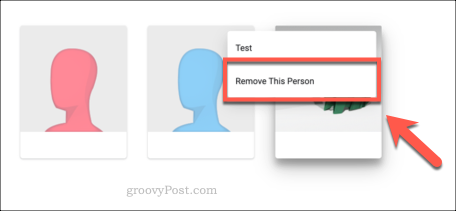
Када је притиснете, Цхроме профил повезан са вашим Гоогле налогом биће уклоњен.
Кориштење више корисничких профила у Гоогле Цхроме-у
Да би створио беспрекорно корисничко искуство, Цхроме аутоматски синхронизује ваш Гоогле Цхроме профил са вашим Гоогле налогом. Сада знате како да уклоните Гоогле налог са Цхроме-а, можда ће вам одговарати да везе са Цхроме-ом не будете повезани. Такође можете да користите више Цхроме профила да бисте одвојили посао и кућни живот.
То је, наравно, ако сте и даље задовољни коришћењем Гоогле производа. Ако прелазите на Аппле или једноставно желите поново почети изнова, могли бисте трајно избришите свој Гоогле налог уместо тога.
